W tym samouczku krótko wyjaśnimy polecenie „git checkout” wraz z przykładami.
Wyjaśnij polecenie „git checkout” na przykładach | Oddział kasy, zatwierdzenie kasy
„ kasa git ” to wszechstronne polecenie Git, które pozwala użytkownikom przełączać się między różnymi gałęziami, zatwierdzeniami, a nawet pojedynczymi plikami w określonym repozytorium. Aby to zrobić, sprawdź podane przykłady omówione poniżej:
Przykład 1: Oddział Checkout w Git
Użytkownicy mogą korzystać z „ kasa git ” do przełączania się między różnymi gałęziami w tym samym repozytorium. Aby zapoznać się z praktyczną demonstracją, zapoznaj się z poniższymi instrukcjami:
- Przejdź do lokalnego repozytorium Git.
- Lista wszystkich oddziałów za pomocą „ gałąź git ' Komenda.
- Przełącz się z jednej gałęzi do drugiej, wykonując polecenie „ kasa git ” wraz z nazwą oddziału.
Krok 1: Przejdź do lokalnego repozytorium Git
Najpierw przejdź do lokalnego repozytorium Git za pomocą „ płyta CD ' Komenda:
płyta CD „C:\Użytkownicy\użytkownik\Git \T paciorkowiec'
Krok 2: Wyświetl listę wszystkich dostępnych oddziałów
Wykonaj „ gałąź git ”, aby wyświetlić listę wszystkich lokalnych oddziałów:
gałąź git
W poniższym wyniku gwiazdka „*” obok „ moja funkcja ” wskazuje, że jest to aktualnie działająca gałąź:
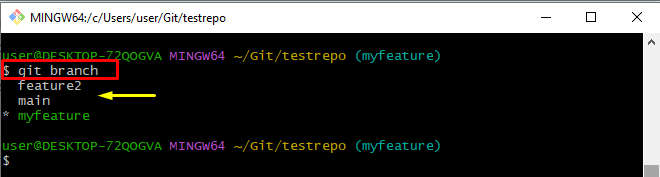
Krok 3: Przełączanie między gałęziami
Aby przełączać się między gałęziami, wykonaj polecenie „ kasa git ” oddział wraz z nazwą oddziału:
W rezultacie zostaliśmy przeniesieni z „ moja funkcja „gałąź do” funkcja2 ” oddział pomyślnie:
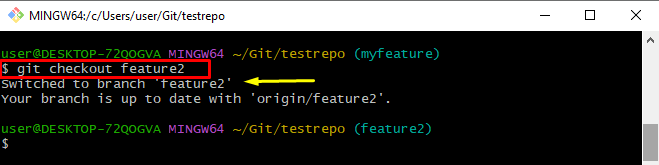
Przykład 2: Zatwierdzenie transakcji w Git
„ kasa git Polecenie ” służy również do tymczasowego przejścia do konkretnego zatwierdzenia w repozytorium. Aby to zrobić, zapoznaj się z podanymi instrukcjami:
- Zobacz dziennik Git za pomocą „ git log – online ”, aby pokazać każde zatwierdzenie w jednym wierszu.
- Zatwierdzenie transakcji przez wykonanie polecenia „ kasa git ” wraz z określonym identyfikatorem zatwierdzenia.
Krok 1: Wyświetl dziennik Git
Uruchom „ git log – online ”, aby przedstawić każde zatwierdzenie w jednym wierszu:
Z dostarczonego wyniku wybierz dowolny skrót SHA zatwierdzenia. Na przykład wybraliśmy „ 193c159 hasz zatwierdzenia:
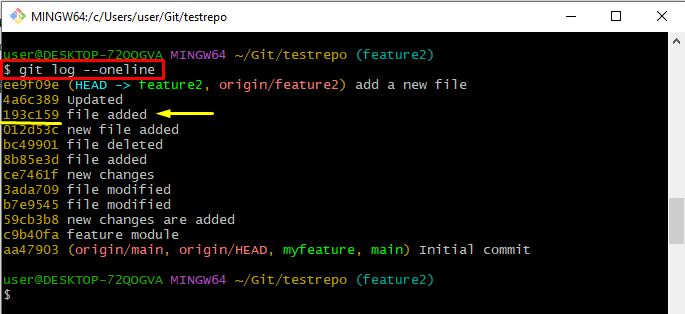
Krok 2: Zobowiązanie do kasy
Teraz wykonaj „ kasa git ” wraz z określonym identyfikatorem zatwierdzenia i przejdź do niego:
kasa git 193c159 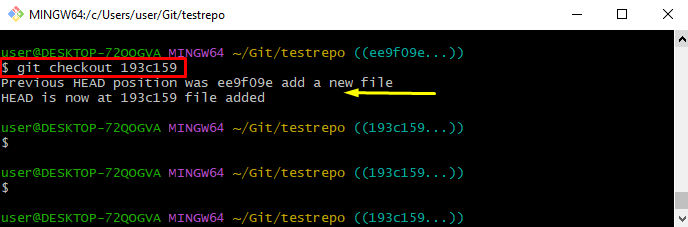
Notatka : Kiedy użytkownicy wyewidencjonują do zatwierdzenia, będą w „ ODŁĄCZONA GŁOWICA ”, co oznacza, że nie znajdują się w żadnej gałęzi, a wszelkie wprowadzone zmiany nie będą powiązane z gałęzią.
To wszystko o poleceniu „git checkout” z różnymi przykładami.
Wniosek
„ kasa git ” pozwala użytkownikom przełączać się między różnymi gałęziami i zatwierdzeniami. Użyj ' Git checkout